Aggiungi un elemento di esclusione al menu di scelta rapida di Windows Defender
Sebbene tu possa aggiungere manualmente alcuni file o cartelle che desideri escludere dalla scansione tramite l'(exclude from being scanned via Windows Defender) interfaccia utente di Windows Defender, Defender Injector è uno strumento gratuito che ti consente di aggiungere Aggiungi un'esclusione(Add an exclusion) al menu contestuale di Windows Defender(Windows Defender context menu) per i file. Utilizzando questa voce del menu contestuale, puoi aggiungere un file all'elenco di esclusione(Exclusion) con un clic.
Aggiungi(Add) un elemento di esclusione(Exclusion) al menu di scelta rapida di Windows Defender
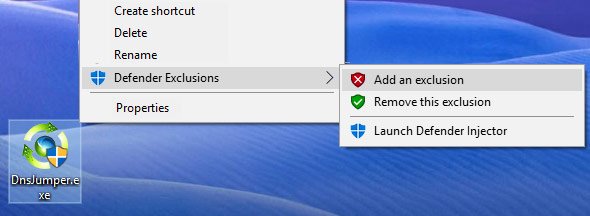
Quando si lavora su una piattaforma Windows , è meglio attenersi ad applicazioni conosciute e approvate per quanto riguarda la sicurezza. Devi assicurarti che il tuo antivirus, sia esso di Microsoft o un'app di terze parti, non esegua la scansione di file critici e finisca per metterli in quarantena.
Un modo per evitare la messa in quarantena o l'eliminazione accidentale di file e cartelle noti è aggiungerli all'elenco delle eccezioni per impedirne la scansione.
Quando si esegue il percorso manuale per aggiungere file all'elenco di esclusione di Windows Defender(add files to the Windows Defender Exclusion list) , è necessario eseguire i seguenti passaggi:
- Apri Impostazioni.
- Scegli l' opzione " Aggiorna e sicurezza".(Update)
- Vai a "Centro sicurezza Windows Defender".
- Trova " Impostazioni di protezione da virus e minacce " e fai clic su di esso.(Threat)
- Ora vai su " Aggiungi(Add) o rimuovi esclusioni".
- Trova l'opzione "Aggiungi un'esclusione".
- Sfoglia(Browse) e seleziona i file, le cartelle, i processi o i tipi di file che desideri aggiungere all'elenco di esclusione protetta.
La procedura sopra è semplice, ma immagina di doverla fare ogni volta che aggiungi un file o un processo di questo tipo che deve essere aggiunto all'elenco. È dispendioso in termini di tempo e noioso.
Iniettore difensore
È qui che il Defender Injector(Defender Injector) può aiutare. L'app aggiunge voci al menu contestuale che consentono di gestire facilmente le esclusioni:
- Aggiungi a esclusioni
- Rimuovere questa esclusione.
Puoi semplicemente fare clic con il pulsante destro del mouse su un file e selezionare Aggiungi(Add) un'esclusione.
Puoi anche trascinare e rilasciare il file o la cartella sulla sua GUI . Puoi rimuovere un file o una cartella dall'elenco di esclusione selezionando il file o la cartella in questione e facendo clic sul pulsante Elimina con il logo del cestino. In alternativa, puoi fare clic con il pulsante destro del mouse sul file o sulla cartella in questione e fare clic sull'opzione "Elimina selezionati". Questo non elimina il file o la cartella; lo rimuove solo dall'elenco delle esclusioni.
Per installarlo, tutto ciò che devi fare è scaricare lo strumento(download the tool) ed estrarre il contenuto del file zip nella posizione in cui vuoi salvarlo. Ora fai doppio clic sul file 'dInjector.exe' e il tuo Defender Injector è pronto. Supporta Windows 10, Windows 8.1 e Windows 8. È disponibile solo in lingua inglese. I passaggi sono semplici e semplifica l'inserimento e l'uscita di file dall'elenco di esclusione.
Related posts
Abilita e configura Ransomware Protection in Windows Defender
Come escludere una cartella da Windows Defender scan in Windows 10
Come aggiornare Windows Defender manualmente in Windows 10
Non è possibile attivare Windows Defender in Windows 10
Come aggiungere File type or Process Exclusion a Windows Security
Cos'è Device Security in Windows 10 e come nascondere quest'area?
Apple iCloud non funziona a causa dello Windows Defender blockage
Come cancellare Windows Defender Protection History in Windows 10
Il tuo IT administrator ha disabilitato Windows Security
Cos'è Account Protection in Windows 10 e come nascondere questa sezione
Windows Defender non si spegnerà | Unable per disabilitare Windows Defender
Gestisci in quarantena Items, Exclusions in Windows Defender
Cos'è WDAGUtilityAccount in Windows 10? Dovrei cancellarlo?
Impedire agli utenti di modificare Exploit Protection in Windows Security
Il miglior firewall per Windows 10 che non è Windows Defender
Windows Defender che non si aggiorna automaticamente in Windows 10
Error 0x800106ba, Windows Defender Application Impossibile inizializzare
Dove vengono memorizzati Windows Defender Offline scan logs?
Cos'è App & Browser Control in Windows 10 e come nasconderlo
Il servizio di questo programma è fermato, 0x800106BA, in Windows Defender
